Olympus SP-610UZ: Печать
Печать: Olympus SP-610UZ
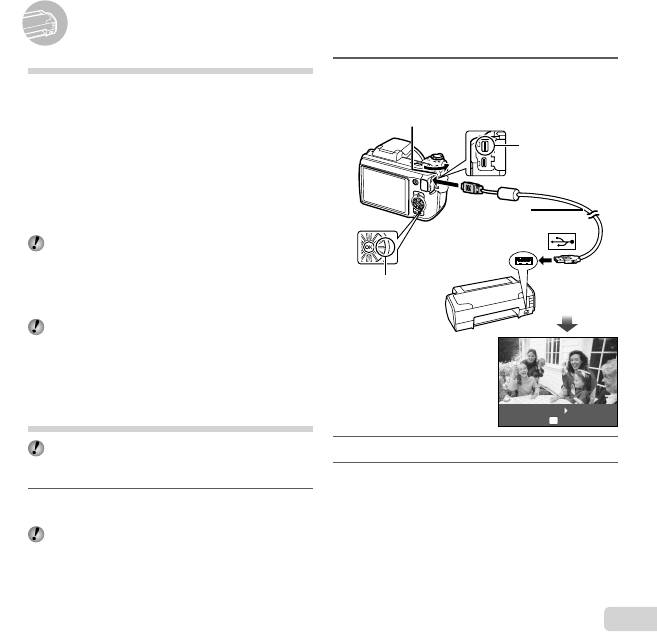
RU
55
Печать
Печать
*1
Прямая печать (PictBridge
)
2
Включите принтер, а затем соедините
принтер и фотокамеру.
При подсоединении фотокамеры к PictBridge-
совместимому принтеру Вы сможете выполнять
Откройте крышку разъема
прямую печать изображений без использования
в направлении стрелки.
компьютера.
Чтобы узнать, поддерживает ли Ваш принтер
Универсальный
PictBridge, обратитесь к инструкции по эксплуатации
разъем
принтера.
*1
PictBridge представляет собой стандарт для
соединения цифровых фотокамер и принтеров
различных производителей и выполнения прямой
Кабель USB
(прилагается)
печати изображений.
Режимы печати, размеры бумаги и другие
параметры, которые можно устанавливать
с помощью фотокамеры, различаются в
зависимости от используемого принтера.
Кнопка I
Подробнее см. в инструкции по эксплуатации
принтера.
Подробнее о доступных типах бумаге, загрузке
бумаги и установке чернильных картриджей см.
инструкцию по эксплуатации принтера.
Печать изображений со
стандартными установками
Удоб Печат Старт
Настр Печати
OK
принтера [Удоб Печат]
В меню настройки установите опцию
3
Нажмите I для начала печати.
[USB Соединение] в положение [Печать].
[USB Соединение] (стр. 49)
4
Чтобы напечатать другое изображение,
используйте HI для выбора изображения
1
Отобразите на мониторе изображение,
и нажмите кнопку A.
которое нужно напечатать.
“Просмотр изображений” (стр. 22)
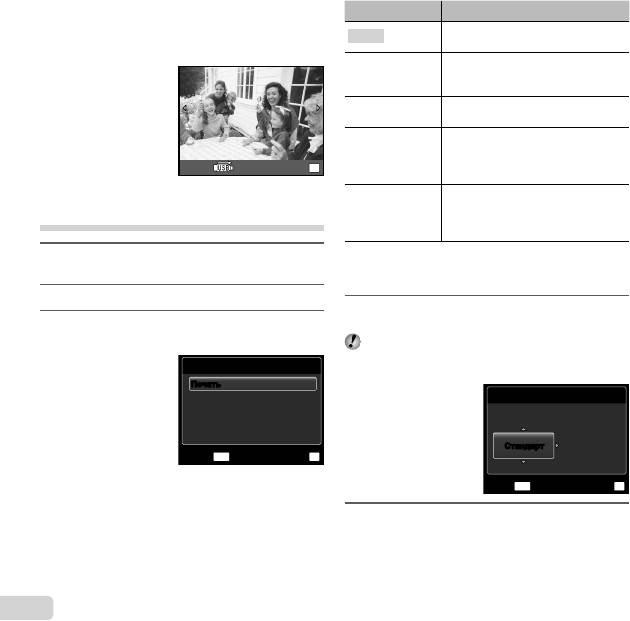
56
RU
Для завершения печати
Для завершения печати
Подменю 2 Приложение
После отображения на экране выбранного
Печатается изображение,
изображения отсоедините кабель USB от фотокамеры
Печать
выбранное в пункте 6.
и принтера.
Печатаются все изображения,
Печат. Все
сохраненные во внутренней
памяти или на карте памяти.
Печатается одно изображение в
Мультипеч.
формате составного макета.
Печатаются индекс всех
изображений, сохраненных во
Индекс Все
внутренней памяти или на карте
ПечатьВыход
OK
памяти.
Печатаются изображения,
Изменение установок печати для
*1
основанные на данных
Порядок Печати
резервирования печати на карте
принтера [Настр Печати]
памяти.
*1
1
Выполните шаги 1 и 2 для функции
Опция [Порядок Печати] доступна только
[Удоб Печат] (стр. 55).
при выполненных резервированиях печати.
“Резервирования печати (DPOF)” (стр. 58)
2
Нажмите кнопку A.
4
Используйте FG для выбора опции
3
Используйте FG для выбора режима
[Размер] (Подменю 3) и нажмите I.
печати и нажмите кнопку A.
Если экран [Печ.Бумага] не отображается,
опции [Размер], [Без Границ] и [Пиксел/Лист]
Выб.Реж.Печ.
установлены на стандартные значения принтера.
ПечатьПечать
Печат. Все
Печ.Бумага
Мультипеч.
Индекс Все
Размер Без Границ
Порядок Печати
СтандартСтандарт
Стандарт
MENU
УстанВыход
OK
Назад
MENU
Устан
OK
5
Используйте FG для выбора установок
[Без Границ] или [Пиксел/Лист] и нажмите
кнопку A.
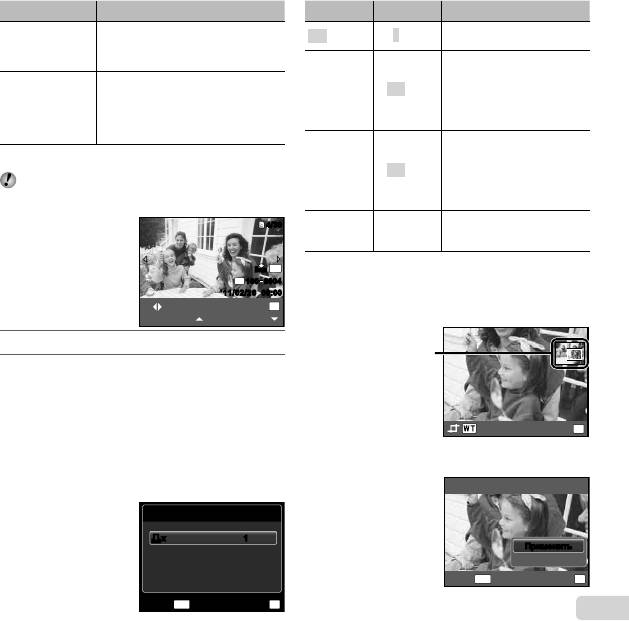
Подменю 4 Приложение
Изображения печатаются с
*1
границей по краям ([Откл.]).
Откл./Вкл.
Изображения печатаются для
заполнения всей бумаги ([Вкл.]).
(Количество
изображений
Количество изображений на
на листе бумаги
листе ([Пиксел/Лист]) можно
различается в
выбрать только тогда, когда опция
зависимости от
[Мультипеч.] выбрана в пункте 3.
принтера.)
*1
Доступные установки для опции [Без Границ]
различаются в зависимости от принтера.
Если в пунктах 4 и 5 выбрана опция [Стандарт],
изображение печатается со стандартными
установками принтера.
4/304/30
N
N
ORM
ORM
14
M
FILE
100 0004100 0004
’11/02/26’11/02/26 00:0000:00
Печать
OK
1 Отпечаток
Далее
6
Используйте HI для выбора изображения.
7
Нажмите F для выполнения
резервирования печати для текущего
изображения.
Нажмите G для выполнения подробных
установок принтера для текущего
изображения.
RU
57
Для выполнения подробных установок
Для выполнения подробных установок
принтера
Подменю 5 Подменю 6 Приложение
Выбирается количество
<×
От 0 до 10
отпечатков.
При выборе опции [С]
печатаются изображения
с датой.
Дата
С/Без
При выборе опции [Без]
печатаются изображения
без даты.
При выборе опции [С]
печатается имя файла на
изображении.
Файл
С/Без
При выборе опции [Без] не
печатается имя файла на
изображении.
(Переход
Выбирается участок
P
к экрану
изображения для печати.
установки.)
принтера
1 Используйте FGHI, чтобы выбрать установку, и
нажмите кнопку A.
Инф.Печати
<x<x 11
Дата
Без
Файл
Без
P
MENU
УстанВыход
OK
Для обрезания изображения [
Для обрезания изображения [
P
P
]
]
1 Используйте рычажок зума для выбора размера
обрезаемого кадра, используйте FGHI для
перемещения кадра, а затем нажмите кнопку A.
Обрезаемый кадр
Устан
OK
2 Используйте FG для выбора [Применить] и
нажмите кнопку A.
P
Применить
Применить
Отмена
MENU
УстанНазад
OK
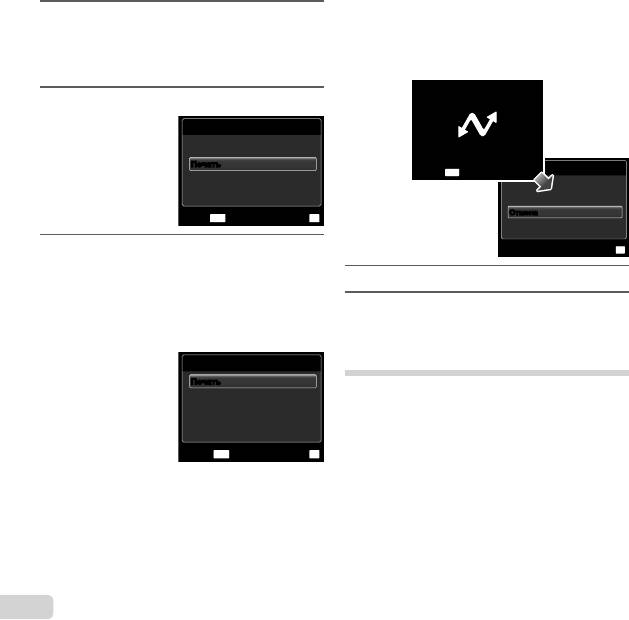
8
При необходимости повторите
действия пунктов 6 и 7, чтобы выбрать
изображение, которое нужно распечатать,
выполните подробные установки и
установите опцию [1 Отпечаток].
9
Нажмите кнопку A.
Печать
ПечатьПечать
Отмена
MENU
УстанНазад
OK
10
Используйте FG, чтобы выбрать опцию
[Печать], и нажмите кнопку A.
●
Начинается печать.
●
Когда в режиме [Печат. Все] выбрана опция
[Опции], отображается экран [Инф.Печати].
●
После завершения печати отображается экран
[Выб.Реж.Печ.].
Выб.Реж.Печ.
ПечатьПечать
Печат. Все
Мультипеч.
Индекс Все
Порядок Печати
MENU
УстанВыход
OK
58
RU
Для отмены печати
Для отмены печати
1 Нажмите кнопку m, когда отображается опция
[Не Вынимайте USB Кабель].
2 Выберите [Отмена] с помощью FG, а затем
нажмите кнопку A.
Не Вынимайте USB Кабель
Печать
Отмена
MENU
Продолж.
Отмена
Отмена
Устан
OK
11
Нажмите кнопку m.
12
После отображения сообщения
[Вын. Кабель USB] отсоедините кабель
USB от фотокамеры и принтера.
*1
Резервирования печати (DPOF
)
При резервировании печати количество отпечатков и
вариант нанесения даты сохраняются в изображении
на карте памяти. Это позволяет выполнять легкую
печать на принтере или в фотомастерской,
поддерживающей стандарт DPOF, используя
только резервирования печати на карте памяти без
компьютера или фотокамеры.
*1
DPOF представляет собой стандарт для сохранения
автоматической информации печати с цифровых
фотокамер.
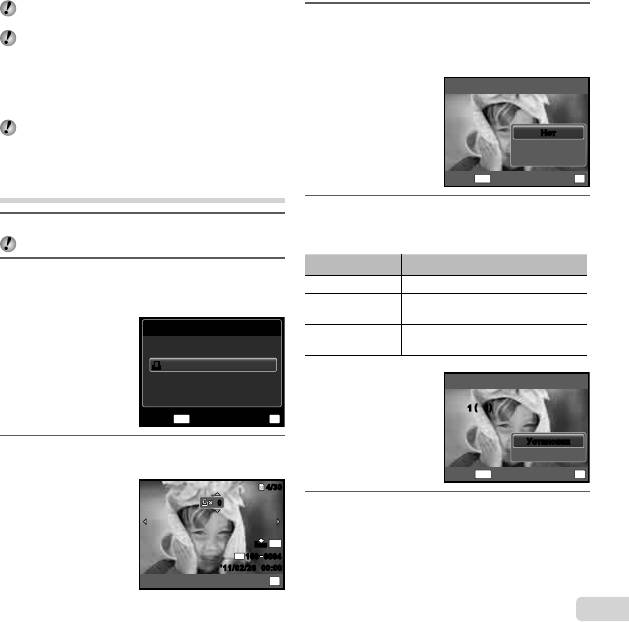
Резервирования печати можно устанавливать только
4
Используйте HI, чтобы выбрать
для изображений, сохраненных на карту памяти.
изображение для резервирования печати.
Резервирования DPOF, установленные с помощью
Используйте FG для выбора количества.
другого устройства DPOF, невозможно изменить с
помощью этой фотокамеры. Выполните изменения
Нажмите кнопку A.
с помощью оригинального устройства. Выполнение
новых резервирований DPOF с помощью этой
X
фотокамеры приведет к стиранию резервирований,
сделанных на других устройствах.
Резервирования печати DPOF можно сделать
НетНет
максимально для 999 изображений на одной карте
Дата
памяти.
Время
Покадровые резервирования печати
MENU
УстанНазад
OK
[
<
]
5
Используйте FG для выбора опции
Отобразите меню настройки.
экрана [X] (печать даты) и нажмите
1
кнопку A.
“Меню настройки” (стр. 6)
Подменю 2 Приложение
2
Из меню воспроизведения q выберите
опцию [Порядок Печати], а затем нажмите
Нет Печатается только изображение.
кнопку A.
Печатается изображение с датой
Дата
съемки.
Порядок Печати
Печатается изображение со
Время
временем съемки.
<<
U
Порядок Печати
1
1
(
(
1
1
)
)
MENU
УстанВыход
OK
УстановкаУстановка
3
Используйте FG для выбора опции [<] и
Отмена
нажмите кнопку A.
MENU
УстанНазад
OK
4/304/30
00
6
Используйте FG для выбора опции
[Установка] и нажмите кнопку A.
N
N
ORM
ORM
14
M
FILE
100 0004100 0004
’11/02/26 00:0000:00
’11/02/26
Устан
OK
RU
59
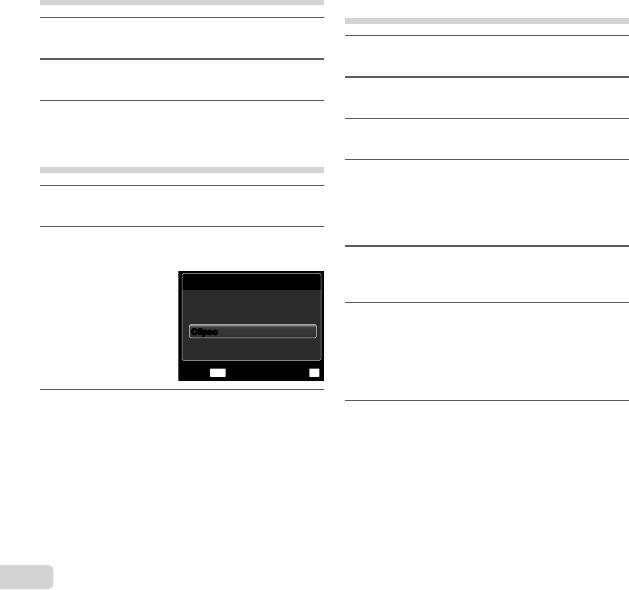
Резервирование одной печати всех
Сброс данных резервирования
изображений на карте памяти [
U
]
печати для выбранных
изображений
1
Выполните действия пунктов 1 и 2 в [<]
(стр. 59).
1
Выполните действия пунктов 1 и 2 в [<]
(стр. 59).
2
Используйте FG для выбора опции [U]
и нажмите кнопку A.
2
Используйте FG для выбора опции [<] и
нажмите кнопку A.
3
Выполните действия пунктов 5 и 6 в [<].
3
Используйте FG для выбора опции
Сброс всех данных резервирования
[Сохранить] и нажмите кнопку A.
печати
4
Используйте HI, чтобы выбрать
изображение, резервирование печати
1
Выполните действия пунктов 1 и 2 в [<]
которого Вы хотите отменить. Используйте
(стр. 59).
FG для установки количества отпечатков
на “0”.
2
Выберите опцию [<] или [U] и нажмите
кнопку A.
5
При необходимости повторите действия
пункта 4, а затем нажмите кнопку A после
Установки Для Печати
завершения.
Режим Печати Задан
6
Используйте FG для выбора опции
Сброс
Сброс
экрана [X] (печать даты) и нажмите
Сохранить
кнопку A.
●
Установки применяются к оставшимся
MENU
УстанНазад
OK
изображениям с данными резервирования
печати.
3
Используйте FG для выбора опции
Используйте FG для выбора опции
[Сброс] и нажмите кнопку A.
7
[Установка] и нажмите кнопку A.
60
RU






